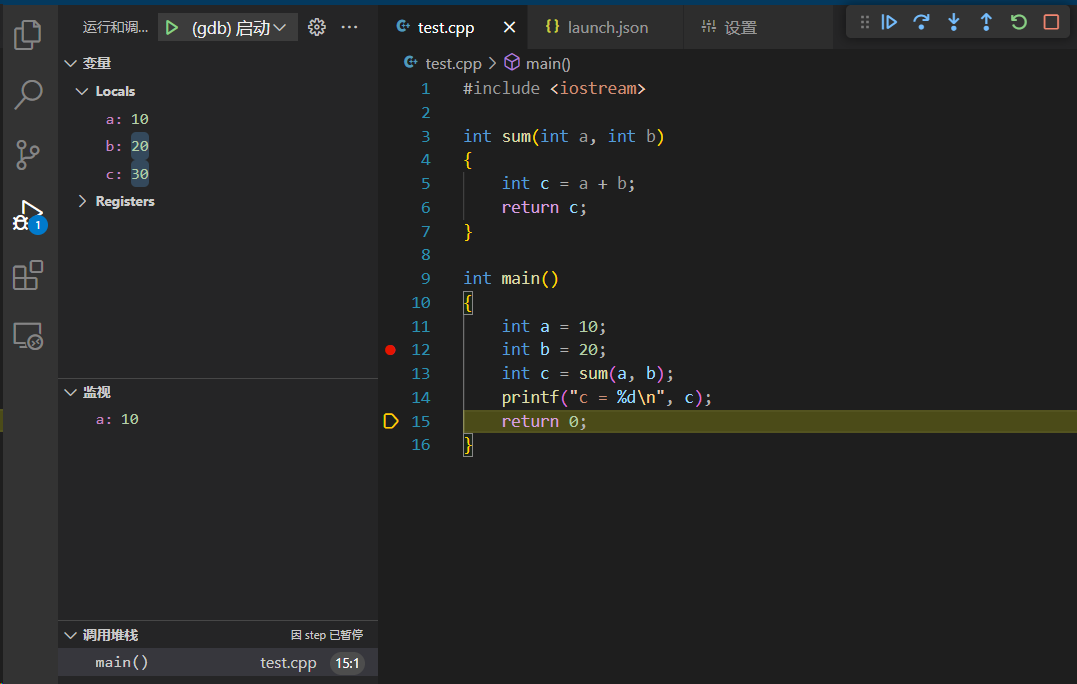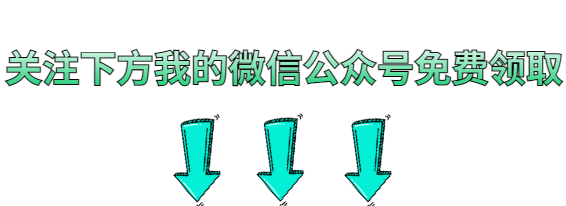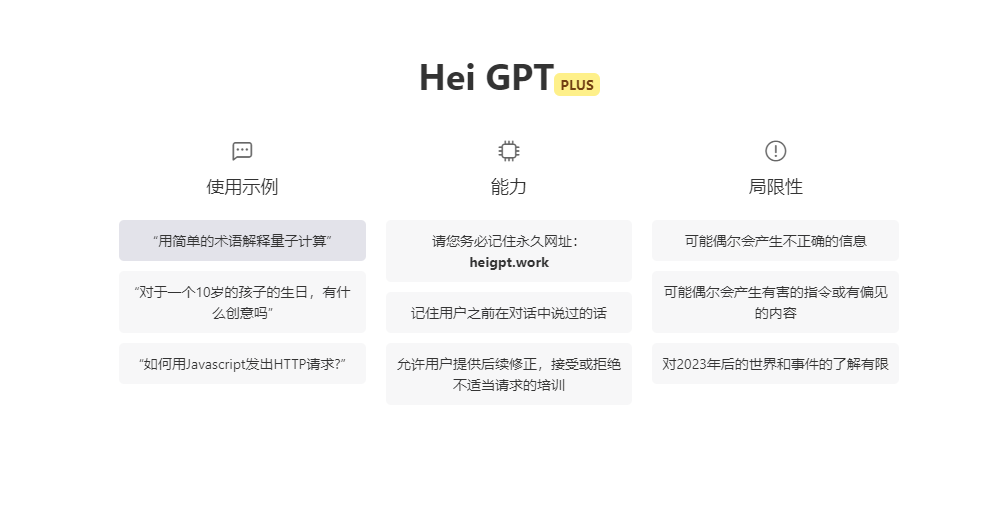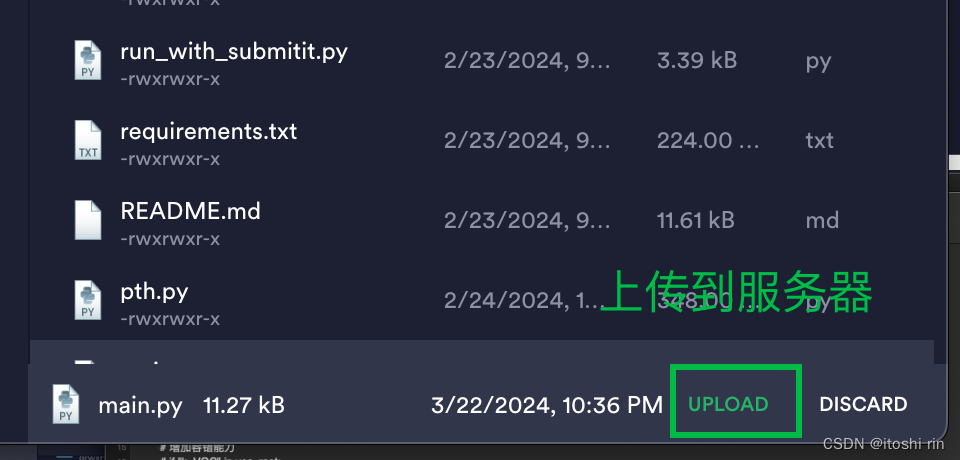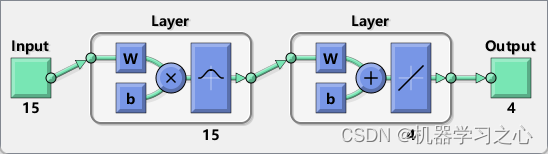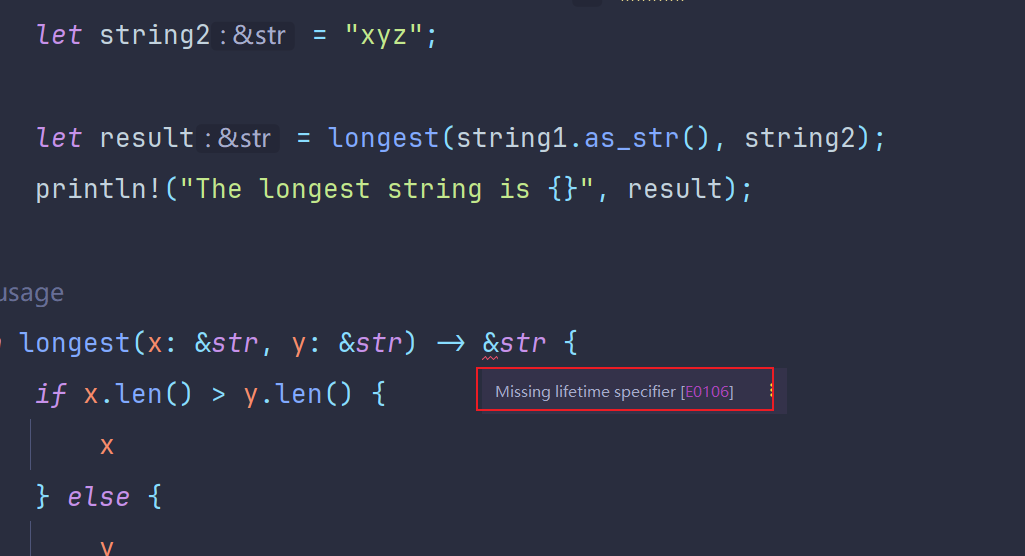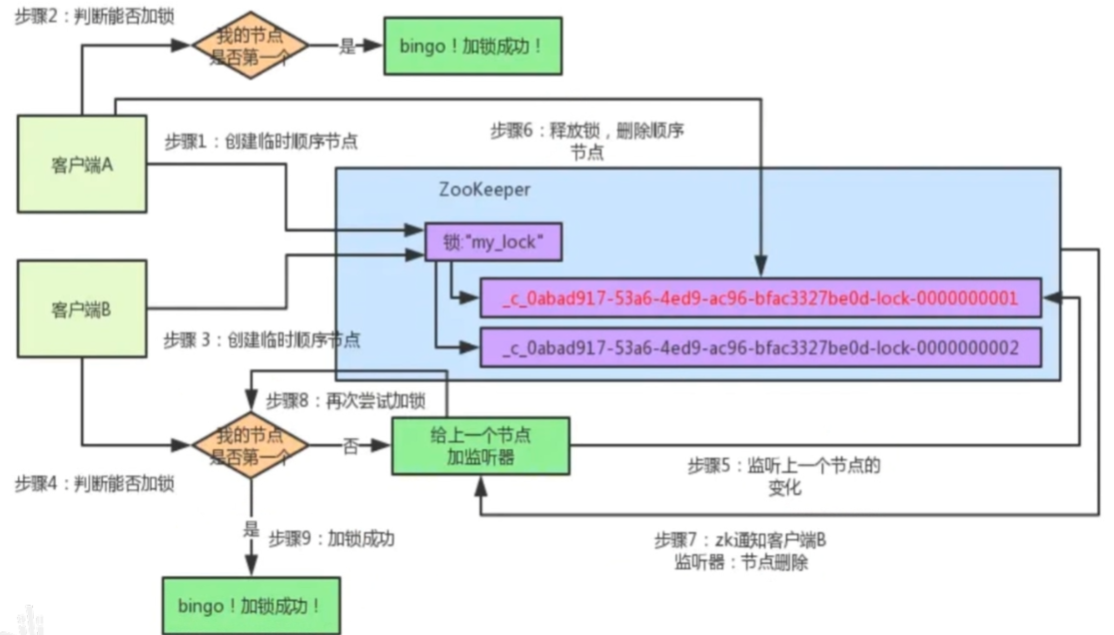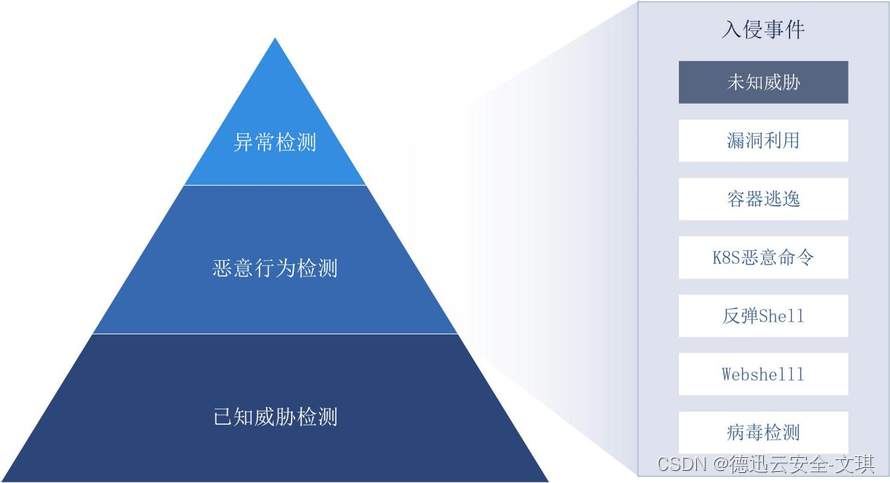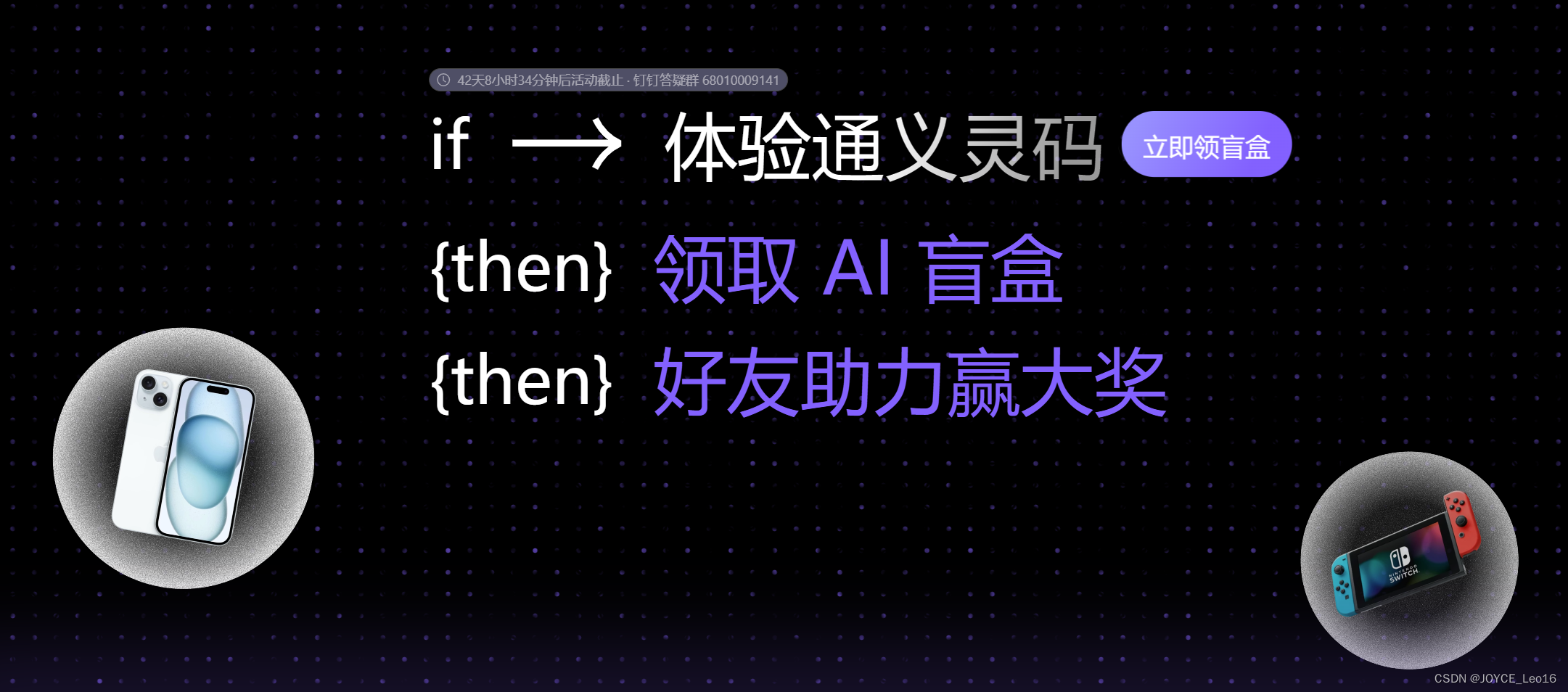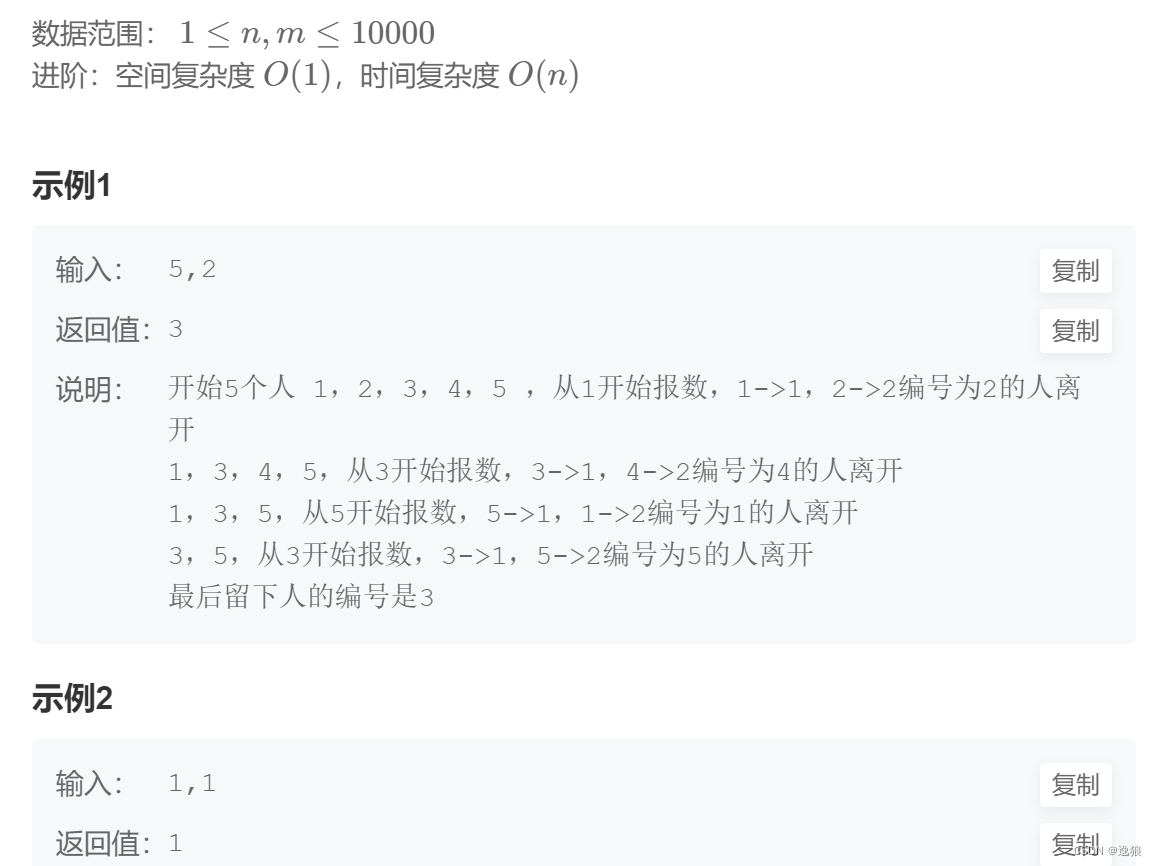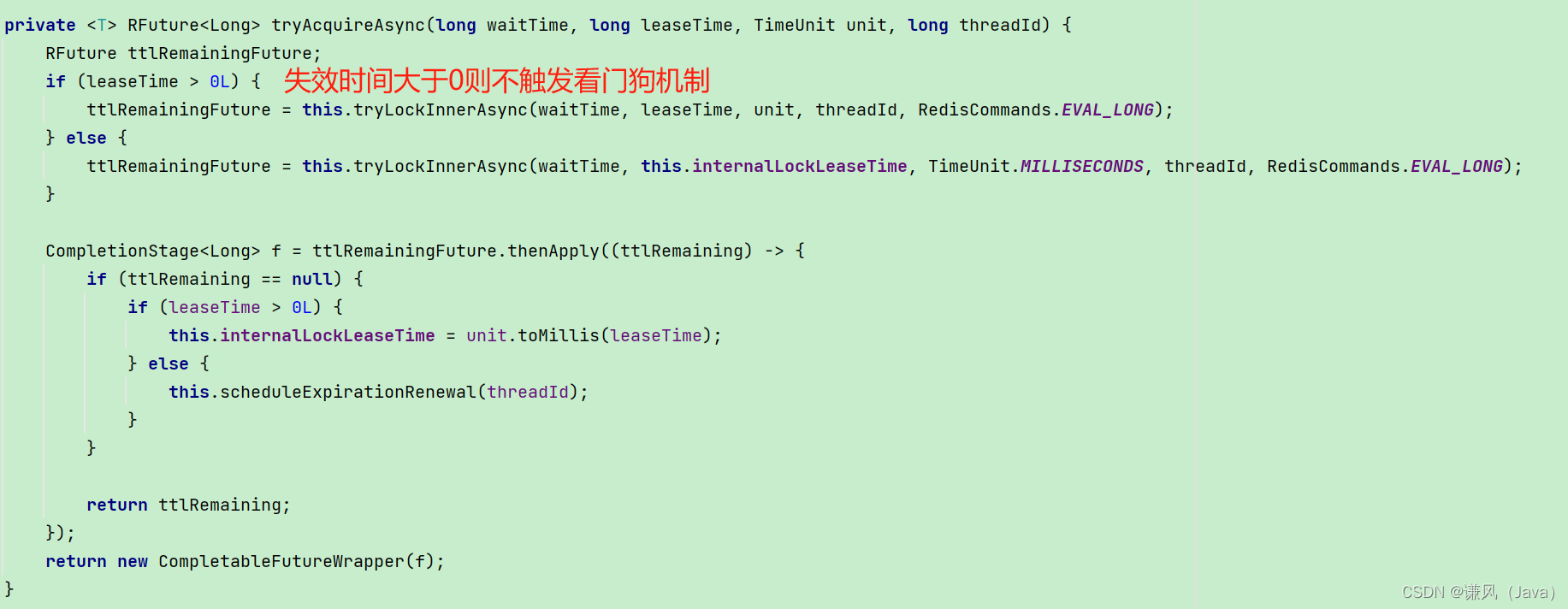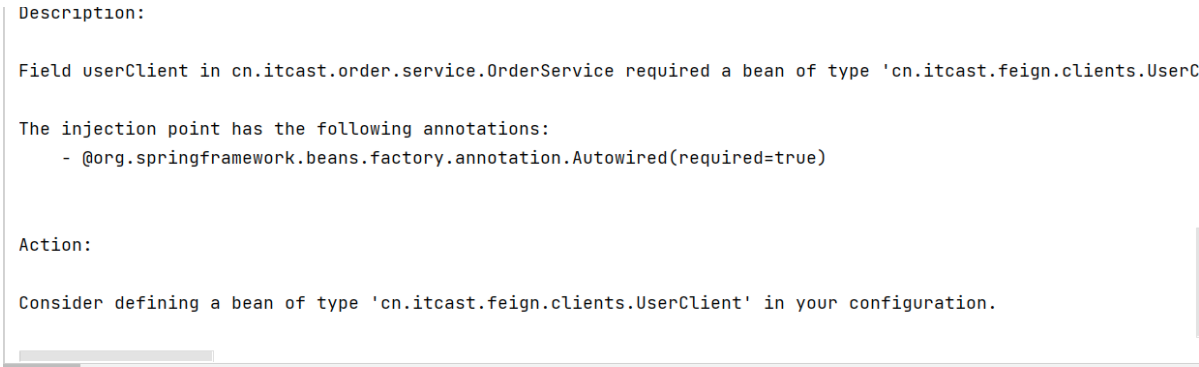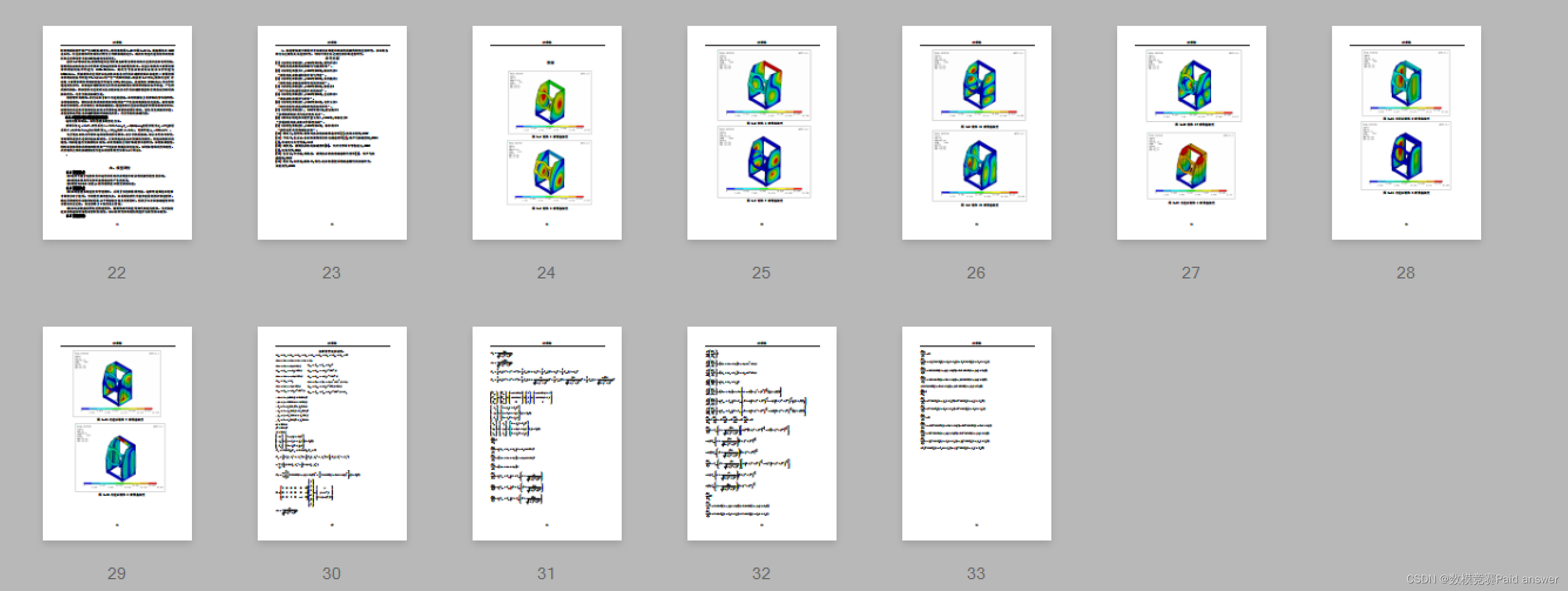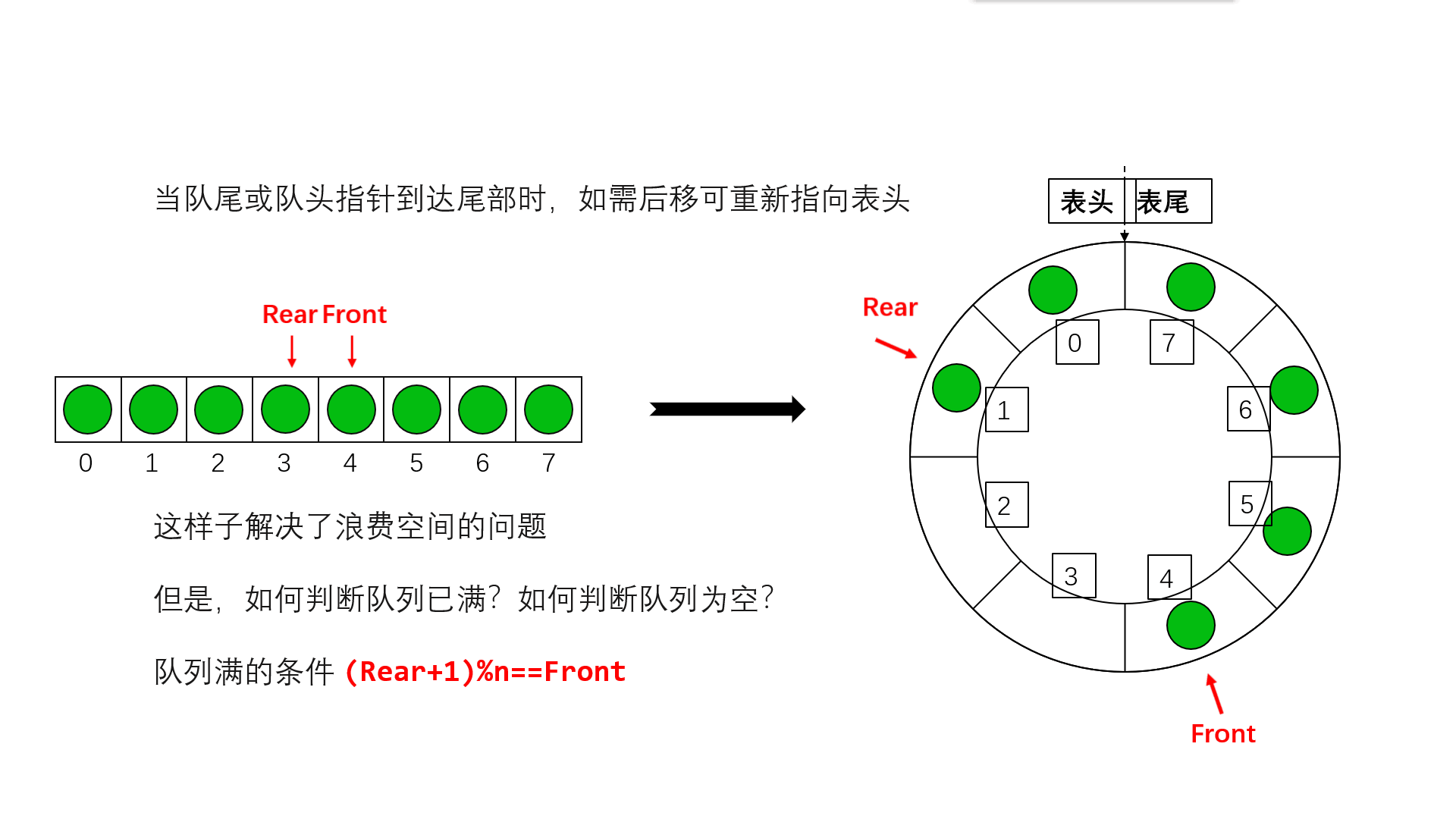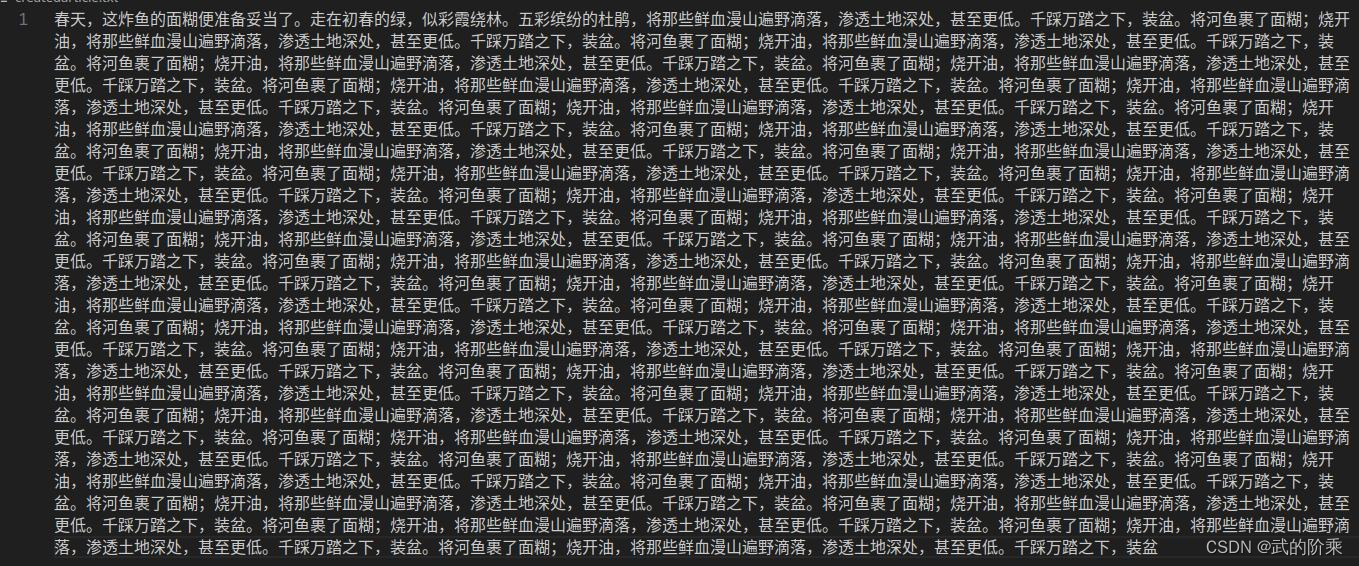Step1:在系统中安装gdb
在Ubuntu系统下安装gdb:
apt-get update
apt-get install gdb在CentOS系统下安装gdb:
yum install gdbStep2:编译生成Debug版本的可执行程序
假设源文件名称为test.cpp,使用g++编译器,生成debug版本的可执行程序(gcc/g++默认生成Release版本,-g选项生成debug版),指令如下:
g++ -o debug.exe test.cpp -g -std=c++11通过指令readelf -S debug.exe | grep debug,可以获取可执行文件中的debug信息。
[zhangHHH@VM-8-5-centos test]$ readelf -S debug.exe | grep debug[27] .debug_aranges PROGBITS 0000000000000000 00001079[28] .debug_info PROGBITS 0000000000000000 000010a9[29] .debug_abbrev PROGBITS 0000000000000000 000033c1[30] .debug_line PROGBITS 0000000000000000 00003893[31] .debug_str PROGBITS 0000000000000000 00003b33Step3:生成和配置launch.json文件
- 单机左侧运行调试按键。
- 点击创建launch.json,自动生成launch.json文件。

- 点击添加配置。
- 选择C/C++:(gdb)启动。

- 对launch.json文件内容进行修改
- 一般修改program -- 可执行文件绝对路径、args -- 选项、environment -- 环境变量,即可。
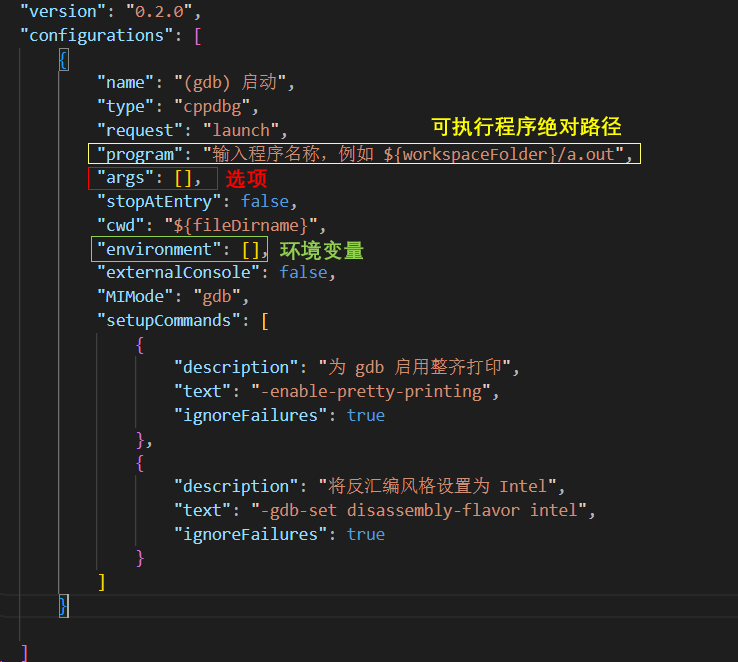
Step4:开始调试
VSCode下的调试快捷键和VS2019下一致:
- F10 -- 单步调试,遇到函数不进入。
- F11 -- 单步调试,进入函数。
- F5 -- 运行至下一个断点。
- F9 -- 添加断点。
- Shift + F5 -- 终止调试。